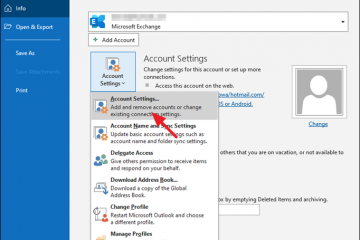Cómo conectar un controlador de Nintendo Switch a una PC
Los controladores de Nintendo Switch incluyen Joy-Cons y Pro Controllers. Los Joy-Cons son inalámbricos de forma predeterminada y los controladores están disponibles en opciones con cable e inalámbricas. El Pro Controller es un modelo inalámbrico que presenta una sensación y experiencia similar a la de una consola para tus juegos de Nintendo Switch. Sin embargo, los Joy-Con son muy portátiles y ya los tienes si tienes una Switch.

Algo genial que puede hacer con Cambiar controladores es conectarlos a su PC. Sin embargo, los Joy-Cons actúan como dos controladores separados a menos que encuentres una aplicación compatible que los combine. En cuanto al Pro Controller, funciona de inmediato. Otras marcas de gamepads compatibles con Switch, como PowerA o Hori’s Horipad, también deberían funcionar de inmediato. De todos modos, el proceso es muy fácil en Windows y Mac, ya sea inalámbrico o por cable. Te mostramos cómo conectar los Joy-Cons y Pro Controllers de Nintendo Switch a tu PC con Windows o Mac. Sí, sabemos que el término”PC”es un tema discutible relacionado con Mac, pero al final, ambos son técnicamente PC.
Controladores Joy-Con
Los Joy-Con son los Controladores primarios para Nintendo Switch. Lo más emocionante de ellos es su diseño: consisten en dos unidades separadas. Esto significa que puede usar el controlador para un solo jugador, y si lo desea, puede separarlos y usarlos como dos. Controladores separados. Por supuesto, este escenario plantea un problema al conectarlos a su PC, principalmente porque tienen funciones limitadas en comparación con un controlador de juego. Independientemente, todavía funcionan. Aquí le mostramos cómo emparejar Nintendo Switch Joy-Cons a su Windows o Mac.
Cómo conectar los controladores Joy-Con a Windows 10/11
Abra el menú Inicio y vaya a Configuración > Dispositivos > Bluetooth.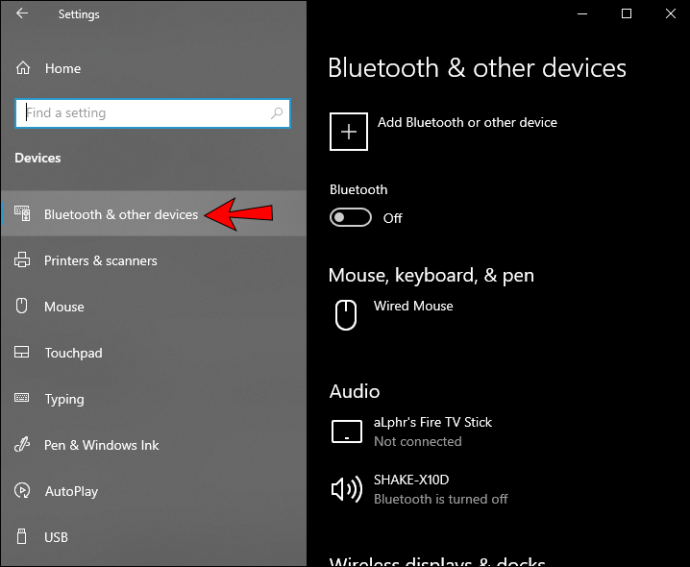 Toque Agregar Bluetooth o botón de otros dispositivos.
Toque Agregar Bluetooth o botón de otros dispositivos. Desconecte el controlador Joy-Con del Switch.
Desconecte el controlador Joy-Con del Switch. Presione y mantenga presionado el Sincronice el botón en su controlador hasta que las luces comiencen a parpadear, está entre los botones SR y SL.
Presione y mantenga presionado el Sincronice el botón en su controlador hasta que las luces comiencen a parpadear, está entre los botones SR y SL. Busca Alegría-Con en el menú Bluetooth de tu ordenador.
Busca Alegría-Con en el menú Bluetooth de tu ordenador. Seleccione la opción emparejamiento.
Seleccione la opción emparejamiento.
¡Eso es todo! Ha conectado con éxito sus controladores Joy-Con a su PC con Windows. Es importante recordarle que, dado que los controladores Joy-Con constan de dos unidades, la PC los reconocerá como elementos separados. Si te gustaría jugar juegos multijugador, esta es una gran opción. Sin embargo, si desea jugar juegos complejos de un solo jugador, tendrá que tomar medidas adicionales para usar Joy-Cons como una sola unidad.
Cómo conectar Joy-Cons como una sola unidad en Windows 10/11
Si desea conectar Joy-Cons como una sola unidad, varios programas y aplicaciones pueden ayudarlo a hacerlo. Una buena aplicación que funciona es BetterJoy. Así es como se usa.
Use BetterJoy para fusionar dos Joy-Cons en un solo controlador
Conecte sus controladores Joy-Con a su computadora. Descargar “ BetterJoy“ de GitHub. Extraiga los archivos a una carpeta de su preferencia. Abra las subcarpetas y ejecute “ViGEmBUS_Setup” como administrador. Instale los controladores. Después de instalar los controladores, vaya a la carpeta principal, luego ejecute “BetterJoyForCemu” como administrador. El programa ahora reconocerá su controladores como una unidad. Puede hacer clic en un “icono JoyCon” para que ambos sean controladores separados y repetir para combinarlos como uno solo.
Descargar “ BetterJoy“ de GitHub. Extraiga los archivos a una carpeta de su preferencia. Abra las subcarpetas y ejecute “ViGEmBUS_Setup” como administrador. Instale los controladores. Después de instalar los controladores, vaya a la carpeta principal, luego ejecute “BetterJoyForCemu” como administrador. El programa ahora reconocerá su controladores como una unidad. Puede hacer clic en un “icono JoyCon” para que ambos sean controladores separados y repetir para combinarlos como uno solo.
Controladores Nintendo Switch Pro
Nintendo también fabrica el controlador Pro para la consola Nintendo Switch, que sirve como una alternativa a los controladores Joy-Con. Con su diseño, los controladores Switch Pro se asemejan al gamepad tradicional, lo que los convierte en una opción popular sin tener que combinar dos de ellos.
Si desea una experiencia de juego tradicional, puede optar por el controlador Switch Pro. Si desea saber cómo conectarlo a su PC en lugar del Switch, consulte las instrucciones a continuación.
Cómo conectar un controlador Switch Pro a una PC con una conexión por cable
Si desea usar un cable para conectar su controlador a la PC, siga estos pasos:
Conecte el cable de su controlador Pro en el gamepad. Puedes usar cualquier cable USB-A-a-USB-C o cable USB-C-a-USB-C si tu computadora tiene un puerto USB-C. Enchufe el otro extremo del cable en tu computadora.
Enchufe el otro extremo del cable en tu computadora.
Eso es todo. Esta es la forma más fácil de conectar su controlador a una PC. Se detectará como un controlador Pro en”Configuración-> Dispositivos-> Bluetooth y otros dispositivos”.
Cómo conectar un controlador Switch Pro a una PC de forma inalámbrica
Abra el “ Menú Inicio” y vaya a “Configuración > Dispositivos > Bluetooth y otros dispositivos”.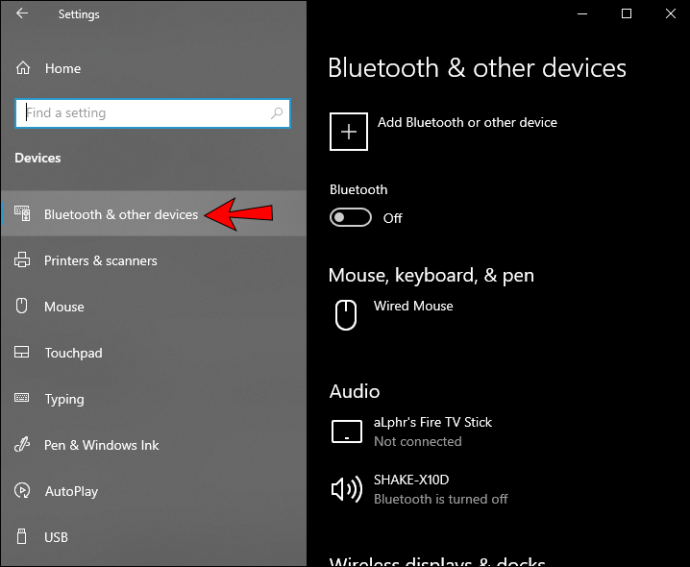 Haga clic en “Agregar Bluetooth u otro dispositivo” botón.
Haga clic en “Agregar Bluetooth u otro dispositivo” botón. Mantén presionado el “Botón de sincronización” en tu controlador hasta que las luces comiencen a parpadear; es el botón junto al puerto USB-C.
Mantén presionado el “Botón de sincronización” en tu controlador hasta que las luces comiencen a parpadear; es el botón junto al puerto USB-C. Haga clic en “Pro Controller” en la ventana”Agregar un dispositivo”en su computadora.
Haga clic en “Pro Controller” en la ventana”Agregar un dispositivo”en su computadora. Windows 10 instala automáticamente los controladores necesarios y luego muestra una ventana”Listo para funcionar”. Haz clic en”Listo”para salir de la ventana del dispositivo. El controlador Pro ahora aparece en la lista de Bluetooth como confirmación.
Windows 10 instala automáticamente los controladores necesarios y luego muestra una ventana”Listo para funcionar”. Haz clic en”Listo”para salir de la ventana del dispositivo. El controlador Pro ahora aparece en la lista de Bluetooth como confirmación.
Cómo conectar un controlador Nintendo Switch a Steam
Si quieres jugar juegos de Steam, puedes usar tu Switch Pro Controller para hacerlo. Sigue estos pasos para conectarlo:
Asegúrate de tener Steam instalado. Si aún no lo tienes, puedes descargarlo aquí: https://store.steampowered.com/about/.Abre Steam y toca”Configuración del controlador”. Si lo desea, puede elegir la opción de diseño de botones. Por ejemplo, puede decidir dejar el diseño de botones de Nintendo o cambiarlo al diseño de Xbox One.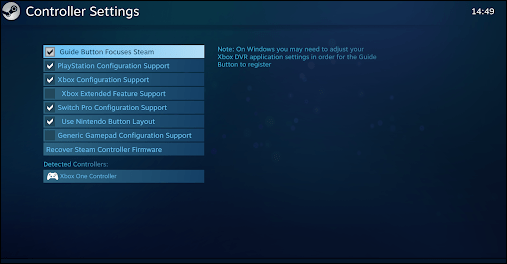 Conecte su Pro Controller a la PC.
Conecte su Pro Controller a la PC. Registre el controlador. Ve a Configuración del controlador. En este menú, puede cambiar las funciones de cada botón en su controlador.
Registre el controlador. Ve a Configuración del controlador. En este menú, puede cambiar las funciones de cada botón en su controlador.
Una vez que lo configures, el Pro Controller debería funcionar con todos los juegos de Steam.
Controlador Joy-Con vs. Pro
Ambos representan excelentes opciones para jugar juegos en tu Nintendo Switch. Sin embargo, dependiendo de sus necesidades, es posible que vea que uno de estos se adapta mejor a sus necesidades. Veamos los pros y los contras de estos dos controladores.
Pros
Joy-Cons
Diseño: la mejor característica de los Joy-Cons es su diseño. Obtiene dos controladores que pueden funcionar juntos como uno solo. Entonces, si te gusta jugar juegos multijugador u organizar noches de juegos con tus amigos, los Joy-Cons serán tu opción preferida. A los niños les encantan: debido a su pequeño tamaño, los Joy-Cons son excelentes para los niños. Cuando se separan, son muy ligeros, lo que los hace fáciles de sostener. También vienen en diferentes colores, lo que los hace atractivos, especialmente para los niños. Experiencia portátil: los Joy-Con ofrecen una excelente experiencia portátil, ya que están diseñados para conectarse a su consola físicamente. Fáciles de transportar: ya que son pequeños, Joy-Con Las desventajas son geniales cuando viajas con una consola. Además, debido a su tamaño y peso, no ocupan mucho espacio.
Controlador Nintendo Switch Pro
Diseño tradicional: los jugadores que están acostumbrados a los controles de Xbox o PlayStation definitivamente preferirán este control ya que su El diseño se asemeja a los controladores tradicionales. Duración de la batería: el controlador Switch Pro tiene una excelente duración de la batería. Dura hasta 40 horas, lo cual es genial, y se carga a través de un puerto USB. Cómodo: este controlador es muy cómodo en tus manos debido a su diseño ergonómico. Esto evitará que sus manos tengan calambres, y aunque los Joy-Cons son geniales para los niños y las personas con manos más pequeñas, el Switch Pro se adaptará mejor a las manos de los adultos. Mejor control: debido a su diseño, el Switch Pro se acomodará cómodamente en sus manos. lo que le permite tener un mejor control sobre su juego. Entonces, si te gusta jugar juegos intensos para un solo jugador, esta podría ser una excelente opción para ti.
Contras
Joy-Cons
Duración de la batería: mientras que el controlador Switch Pro ofrece 40 horas de duración de la batería, Joy-Cons ofrece 20, lo cual es una gran diferencia. Sin embargo, si carga Joy-Cons entre sus sesiones de juego, no debería tener ningún problema con la batería. Tamaño: si bien su pequeño tamaño puede ser excelente para los niños, presenta una desventaja significativa para los jugadores serios. Debido a su tamaño, pueden causar calambres en las manos. Desviación de Joy-Con: muchas personas han informado que tienen problemas que causan entradas falsas. Los sticks analógicos de los controles comienzan a moverse incluso cuando no se mueven físicamente.
Controlador Nintendo Switch Pro
No es adecuado para el modo portátil; aunque el control Switch pro es excelente debido a su diseño ergonómico, es no es posible conectarlo físicamente a la consola Switch. Entonces, si a menudo juegas fuera de tu casa, esto podría ser un problema. Personalización: el Switch Pro solo viene en color negro y algunos colores de edición especial. Si le importan los colores y la personalización de su controlador o si desea comprar un controlador para sus hijos, esto podría ser un factor decisivo. Precio: aunque el Switch Pro es excelente, la diferencia más significativa es que los Joy-Cons Viene con la consola. Entonces, si desea usar el controlador Switch Pro, deberá comprarlo por separado. Y dado que tienen un precio similar, básicamente obtendrá dos Joy-Con por el precio de un Switch Pro. Esta es la razón por la que muchas personas deciden comprar un juego adicional de Joy-Cons o no comprar nada en absoluto.
En pocas palabras, tanto los Joy-Cons como los controladores Nintendo Switch Pro son dispositivos fantásticos por derecho propio. No es fácil elegir entre los dos, pero lo que sí puedes hacer es pensar para qué los vas a utilizar. Si te gusta organizar noches de juegos, jugar juegos multijugador o comprar la consola para tus hijos, los Joy-Con pueden ser una mejor opción.
Sin embargo, si eres un jugador apasionado, debes disfrute del diseño ergonómico, y juegue principalmente solo, el Nintendo Switch Pro Controller encajará perfectamente. Este controlador es cómodo, ofrece una excelente duración de la batería y tiene un diseño tradicional, lo que es una ventaja significativa para muchos jugadores.
Conexión de su controlador Switch a la PC: explicación
Ahora usted’He aprendido varias formas en las que puede conectar su controlador Switch a su PC. Si desea jugar juegos en su PC usando los controladores Switch, asegúrese de leer nuestra guía y estará listo para jugar en solo unos pocos pasos.
¿Alguna vez ha intentado usar su ¿Cambiar los controladores para jugar en tu PC? ¡Cuéntanos en la sección de comentarios a continuación!
Descargo de responsabilidad: algunas páginas de este sitio pueden incluir un enlace de afiliado. Esto no afecta nuestro editorial de ninguna manera.